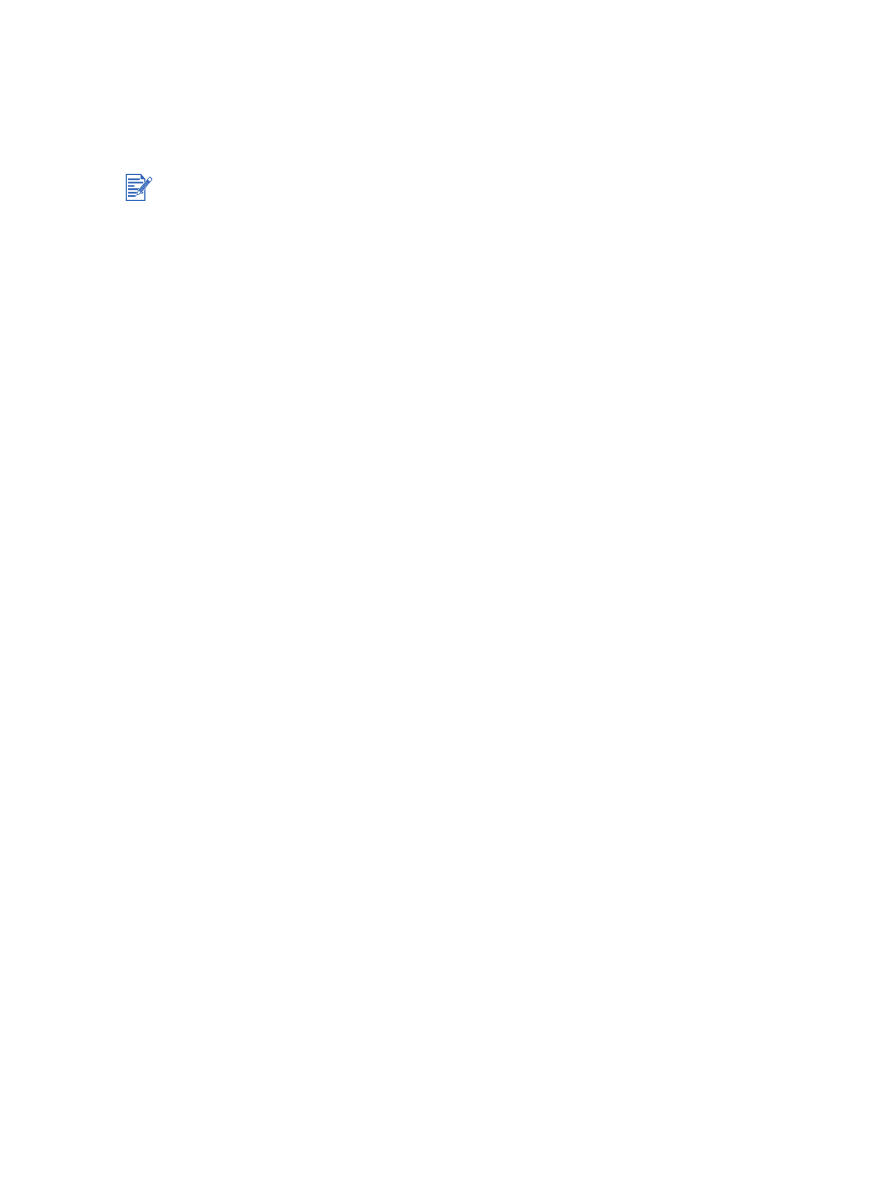
Handmatig folders afdrukken
Windows
1
Laad het gewenste papier (zie
"Afdrukmateriaal in invoerlade laden"
).
2
Open het printerstuurprogramma (zie
"Een document afdrukken"
).
3
Klik op het tabblad
Afwerking
.
4
Selecteer het selectievakje
Dubbelzijdig afdrukken
en zorg dat
Automatische
duplexmodule gebruiken
niet is geselecteerd.
5
Selecteer een bindoptie in de keuzelijst
Brochure-indeling
.
6
Kies één van de volgende opties:
•
Selecteer
Afdrukken op een zijde
als u om de andere pagina van de folder leeg wilt laten.
• Maak zo nodig de selectie van het selectievakje
Afdrukken op een zijde
ongedaan als
u op alle pagina's van de folder wilt afdrukken.
7
Wijzig andere gewenste afdrukinstellingen en klik op
OK
.
Macintosh (OS 9.2.x en 9.1.x)
1
Laad het gewenste papier (zie
"Afdrukmateriaal in invoerlade laden"
).
2
Klik achtereenvolgens op
Archief
en
.
3
Open het paneel
Lay-out
.
4
Selecteer de folderoptie in de keuzelijst
Meerdere pagina's per vel
.
5
Selecteer achtereenvolgens
Dubbelzijdig afdrukken
en
Handmatig
als de automatische
duplexmodule is geïnstalleerd.
6
Klik op het symbool voor de gewenste binding: Boek (binding aan de zijkant) of Schrijfblok
(binding aan de bovenkant).
7
Wijzig andere gewenste afdrukinstellingen en klik op
OK
of
.
Handmatig dubbelzijdig afdrukken is beschikbaar als de printer rechtstreeks op uw systeem is
aangesloten en niet in een netwerk wordt gedeeld.
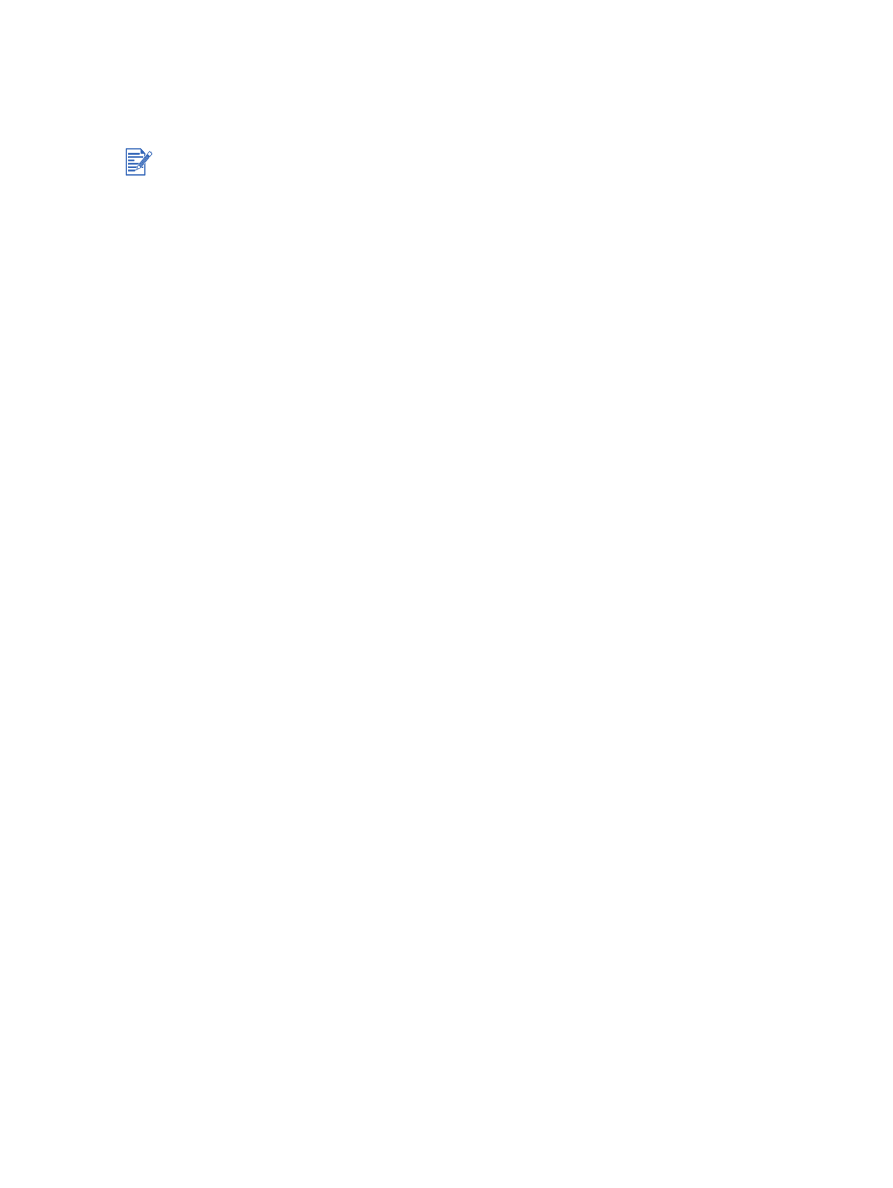
4-32
NLWW